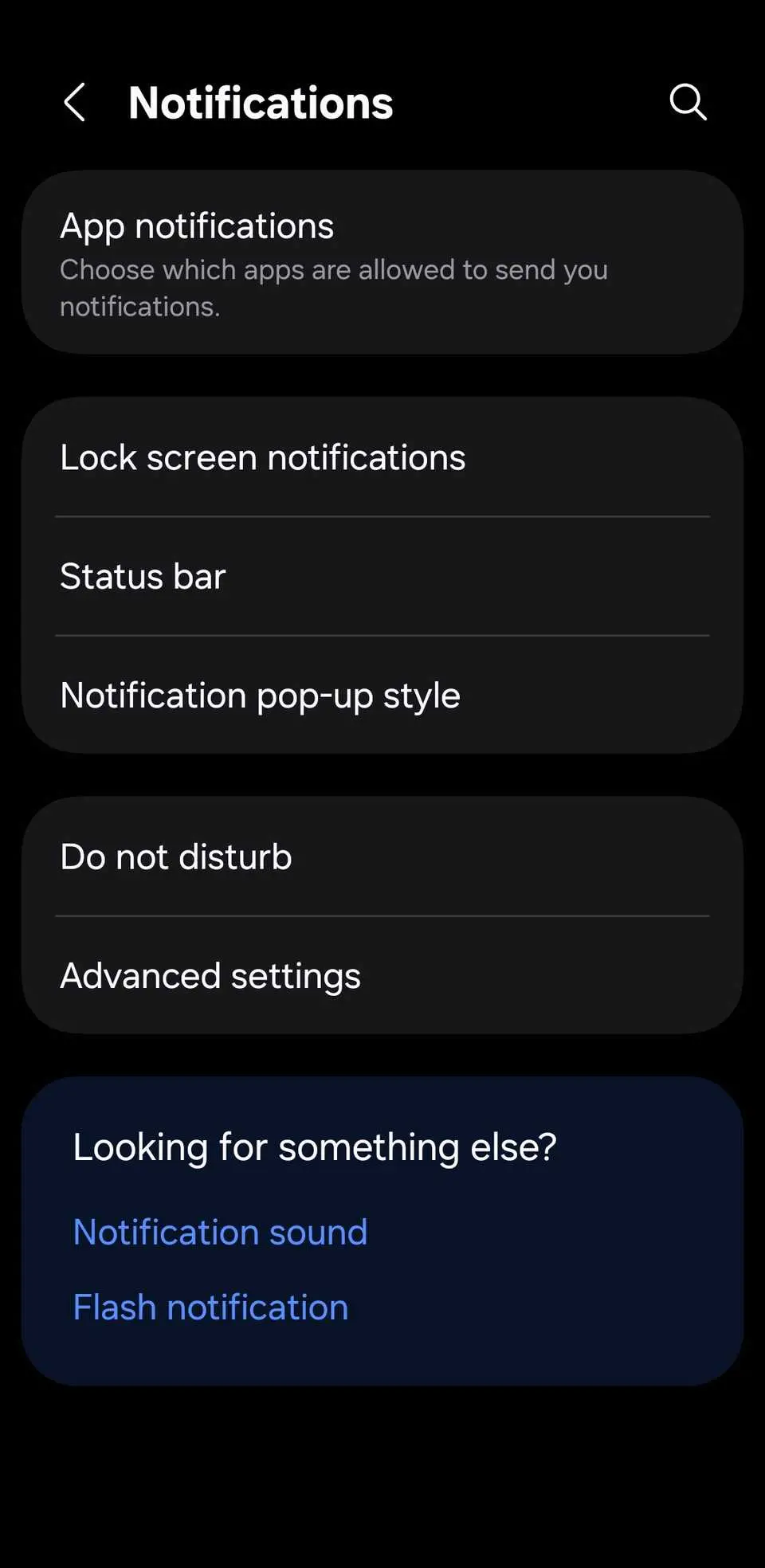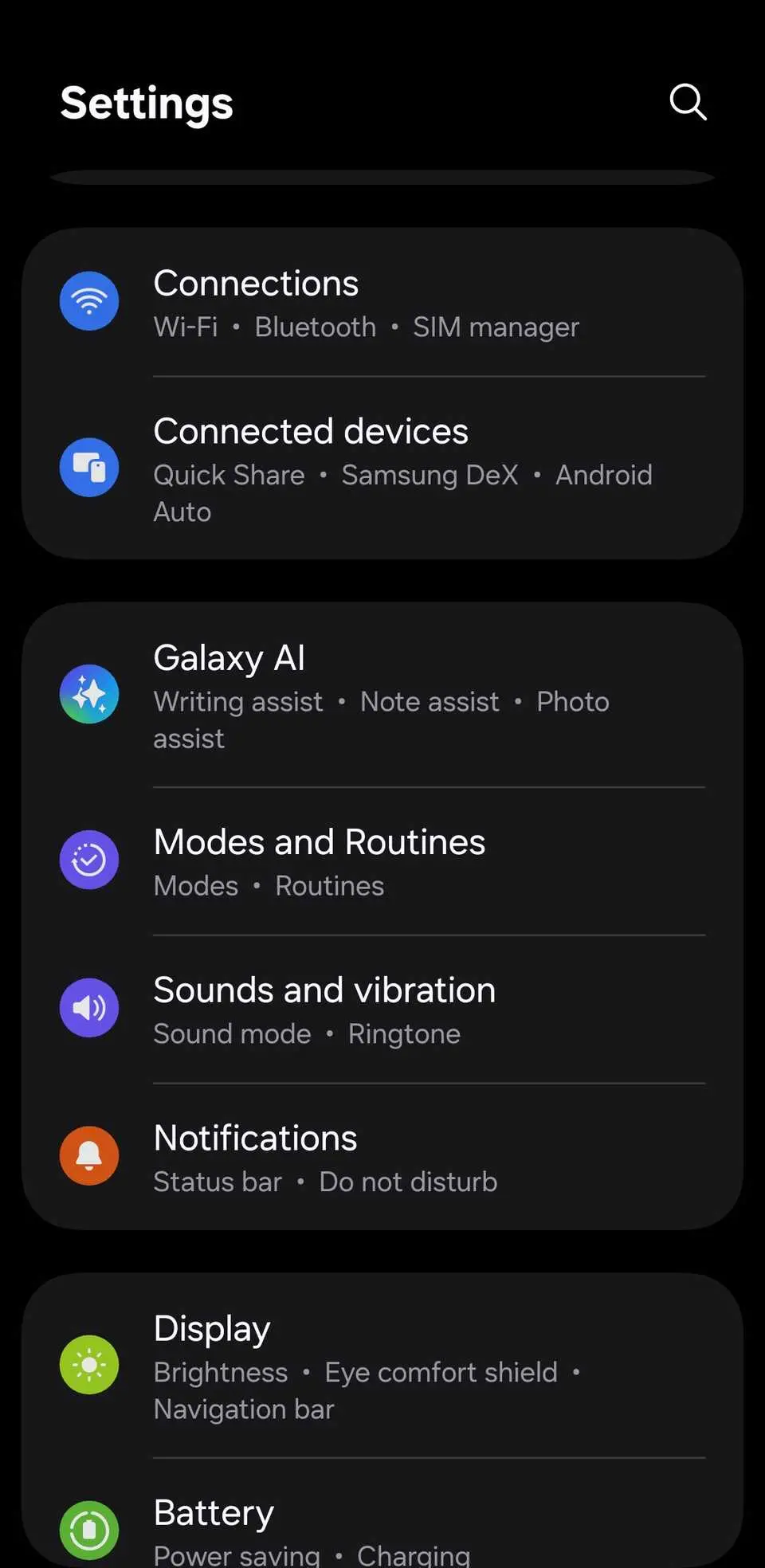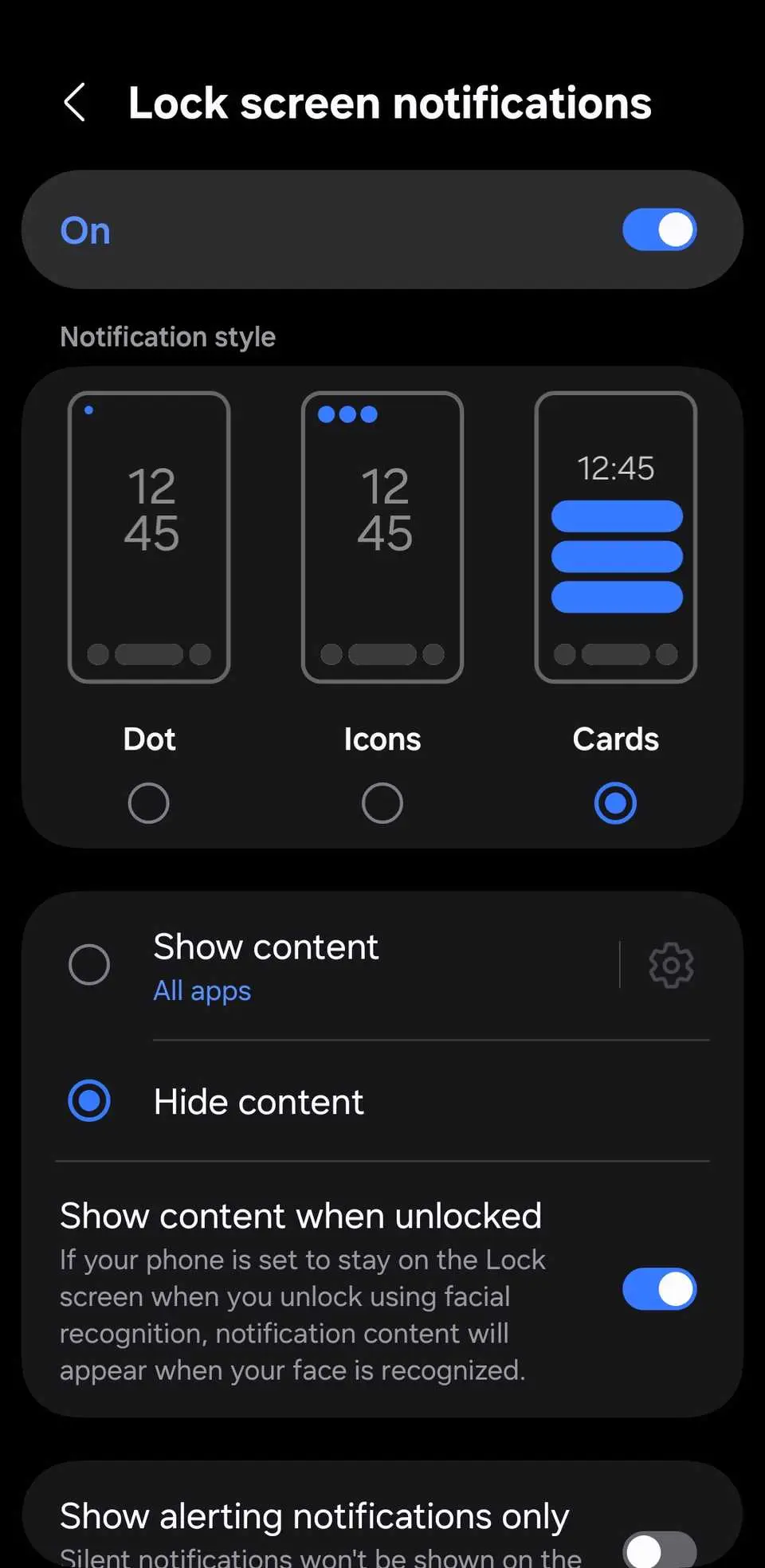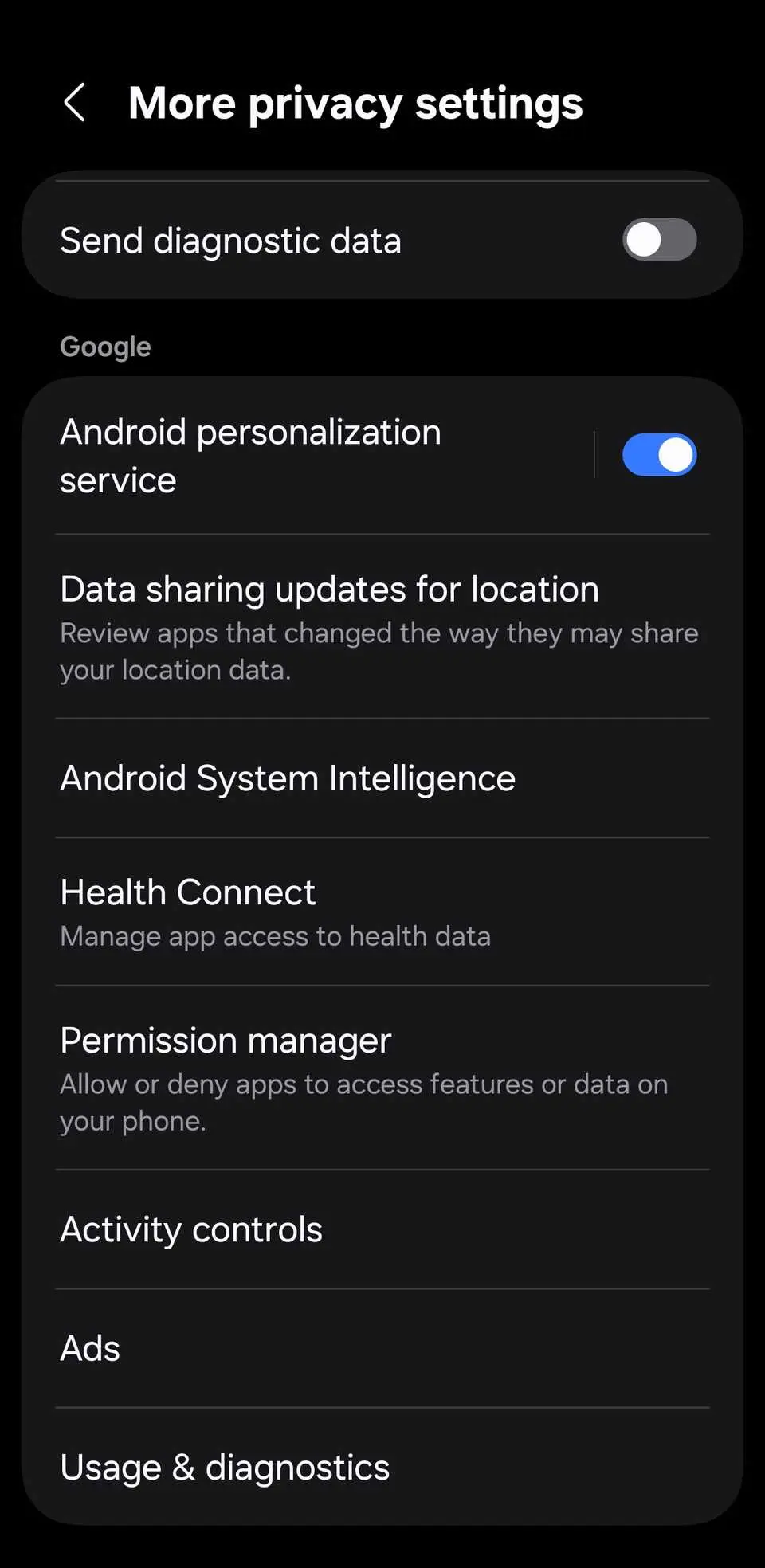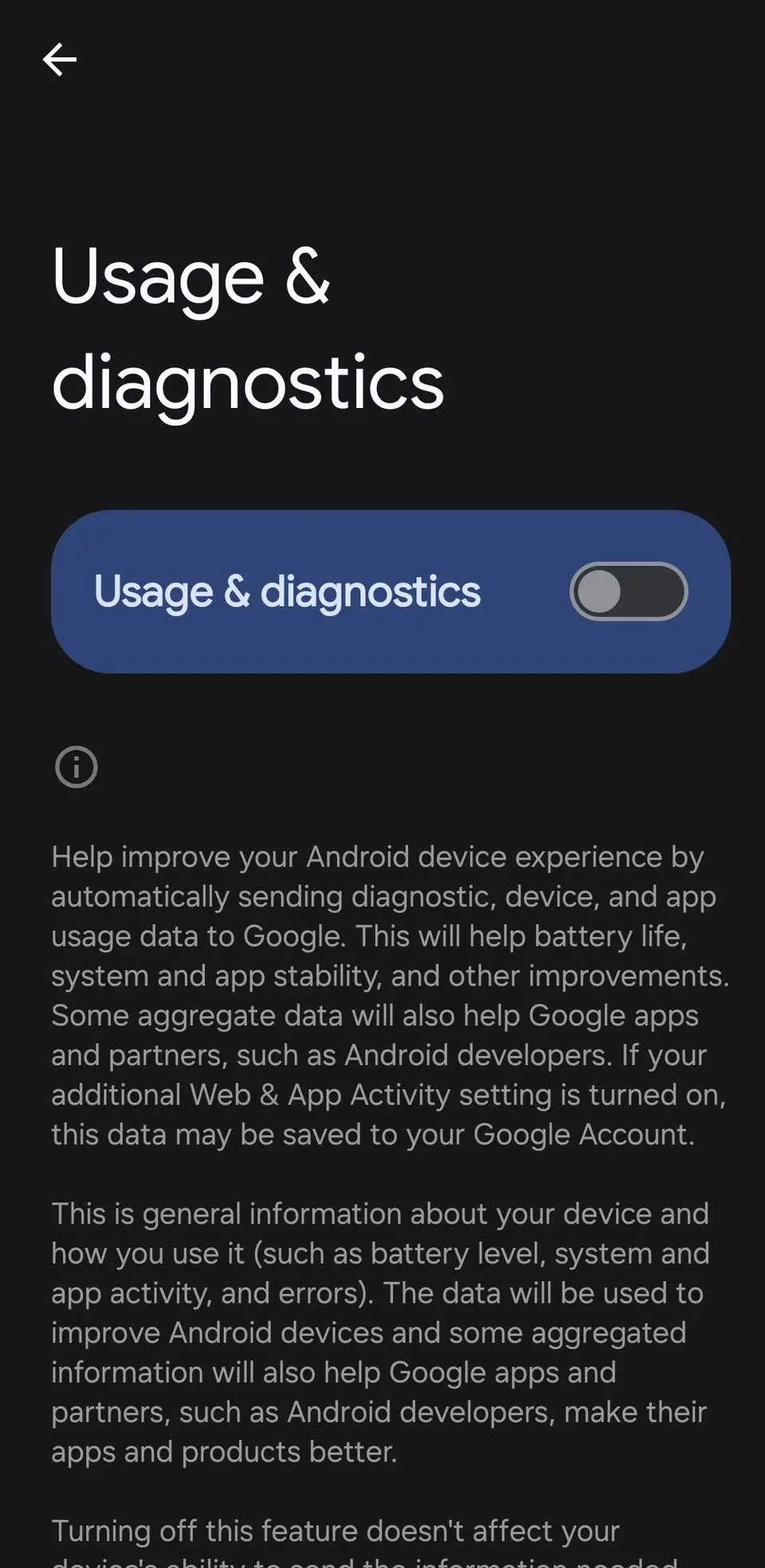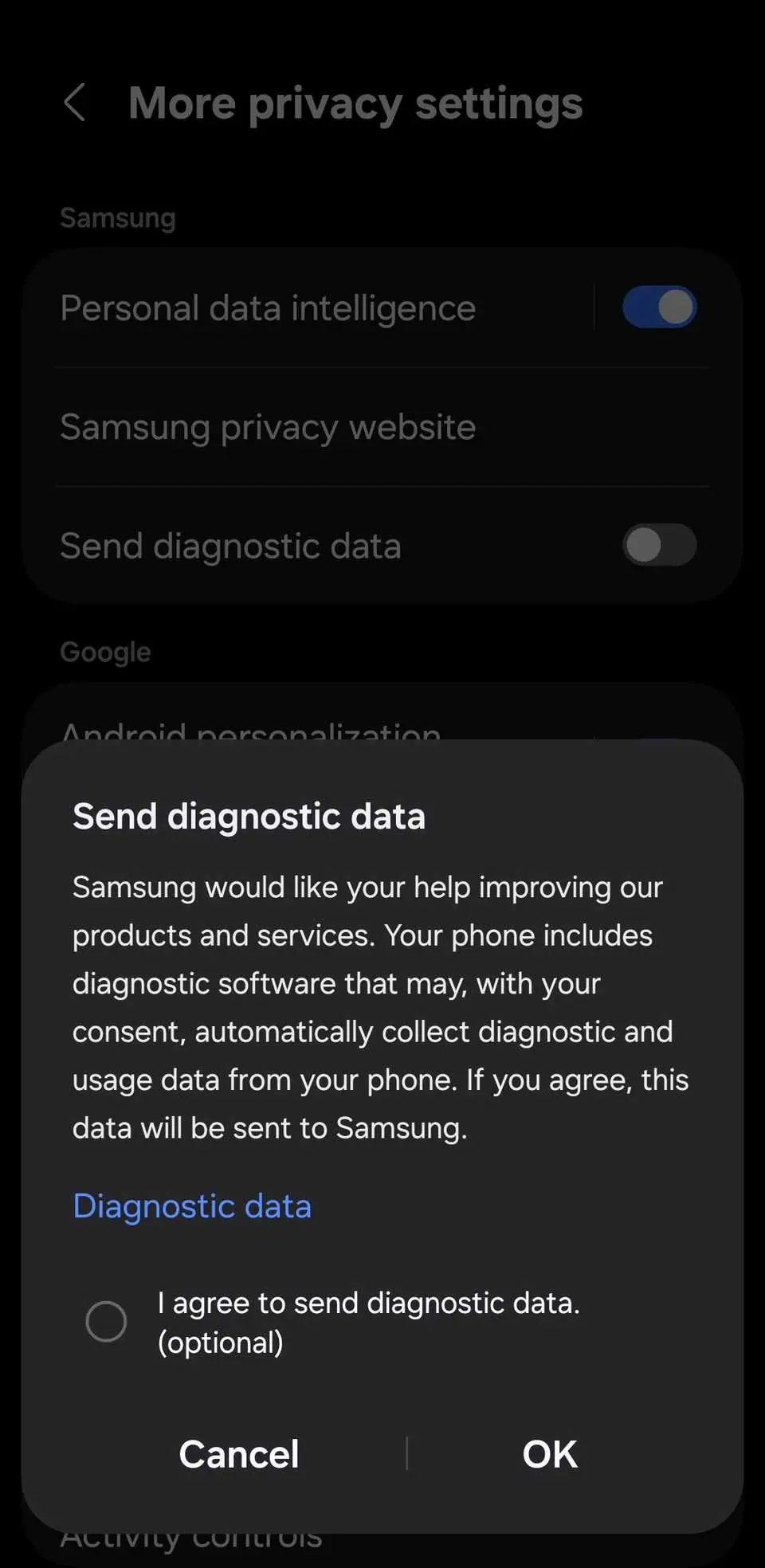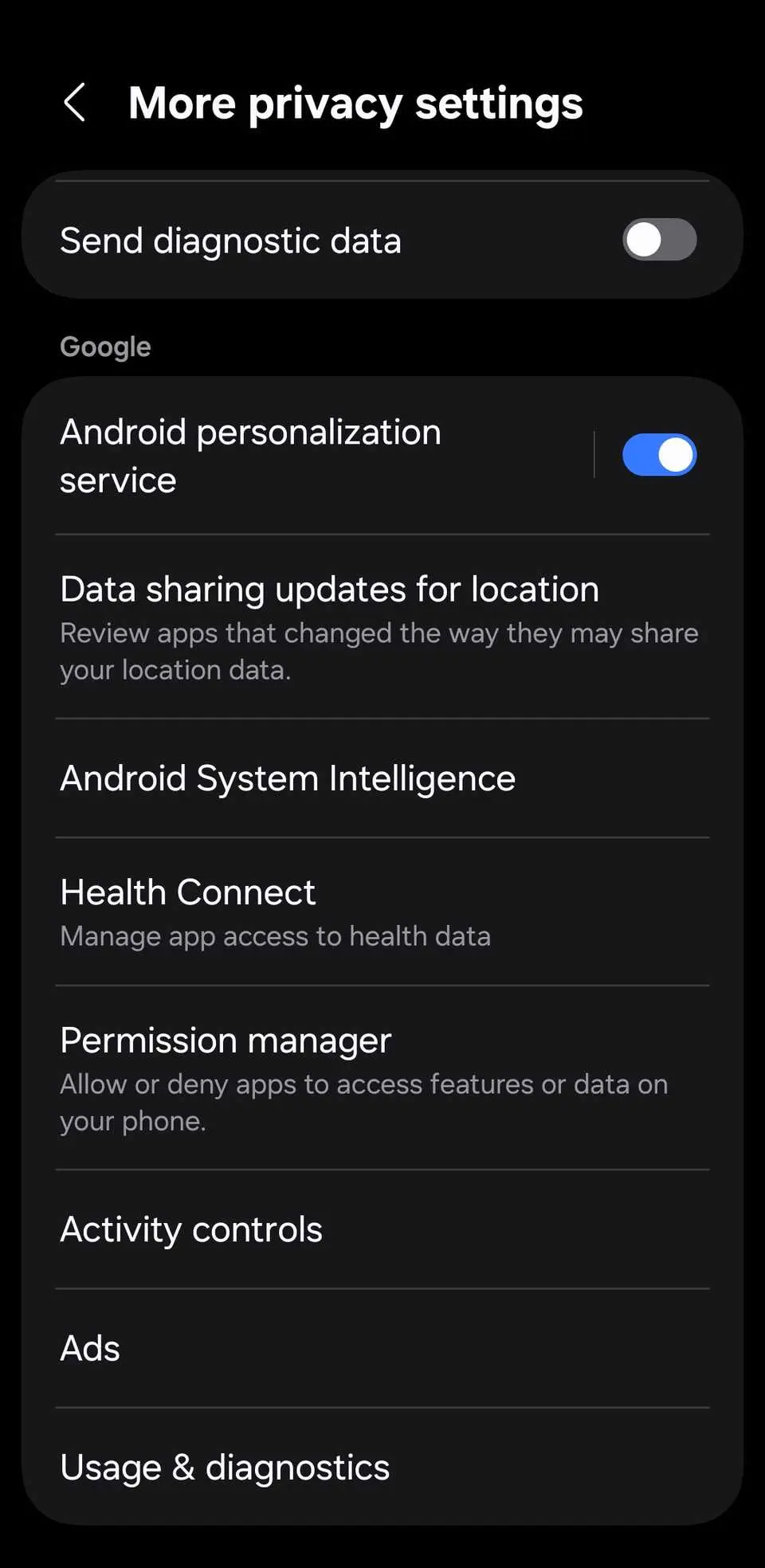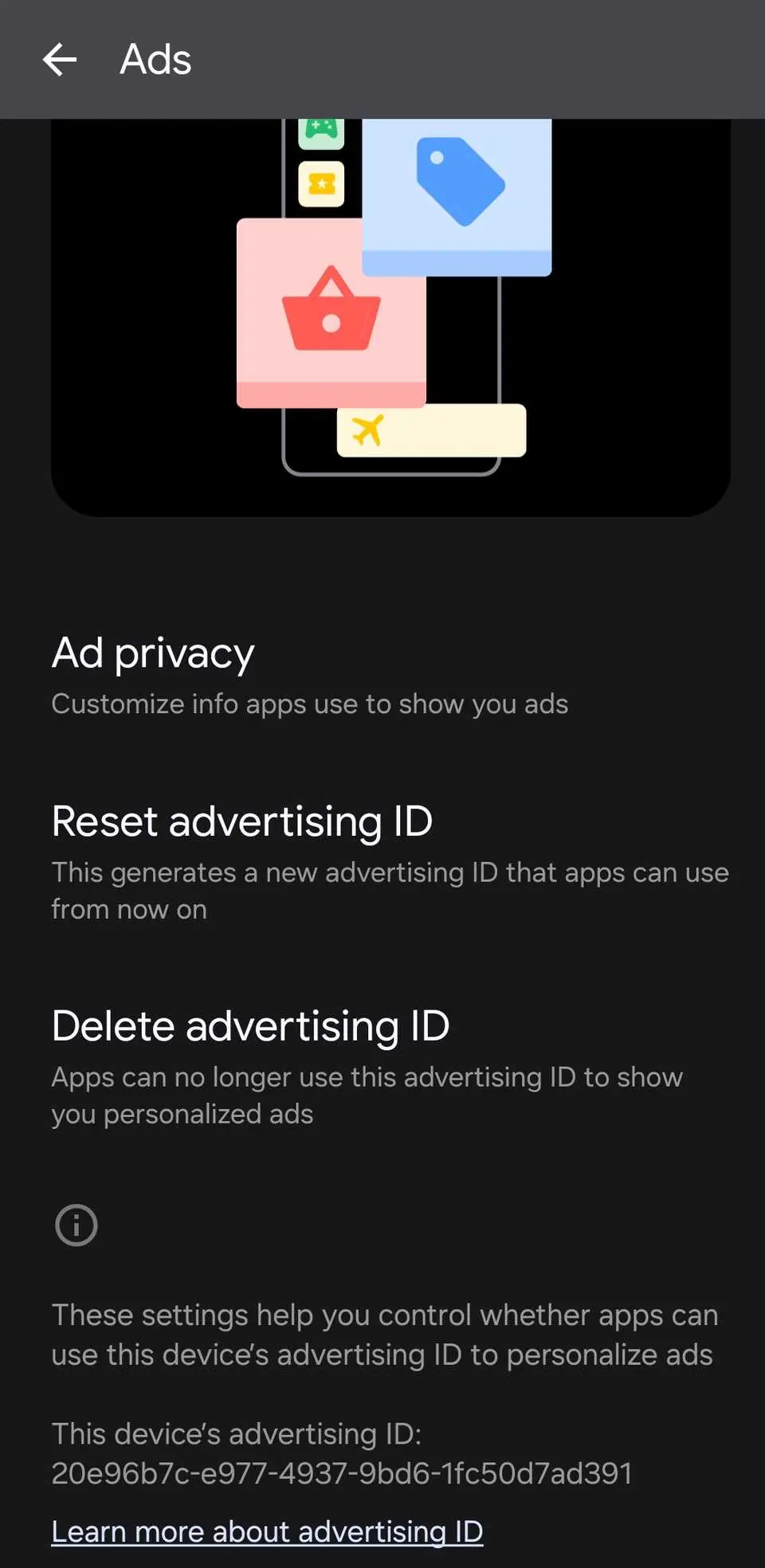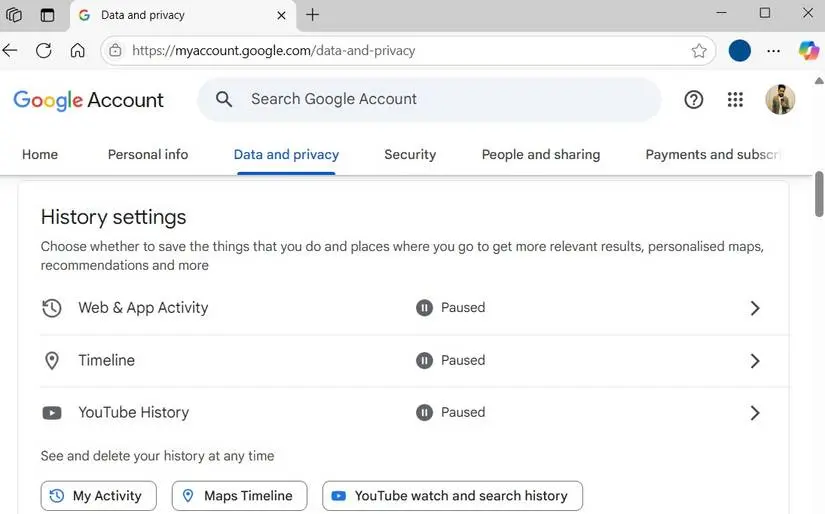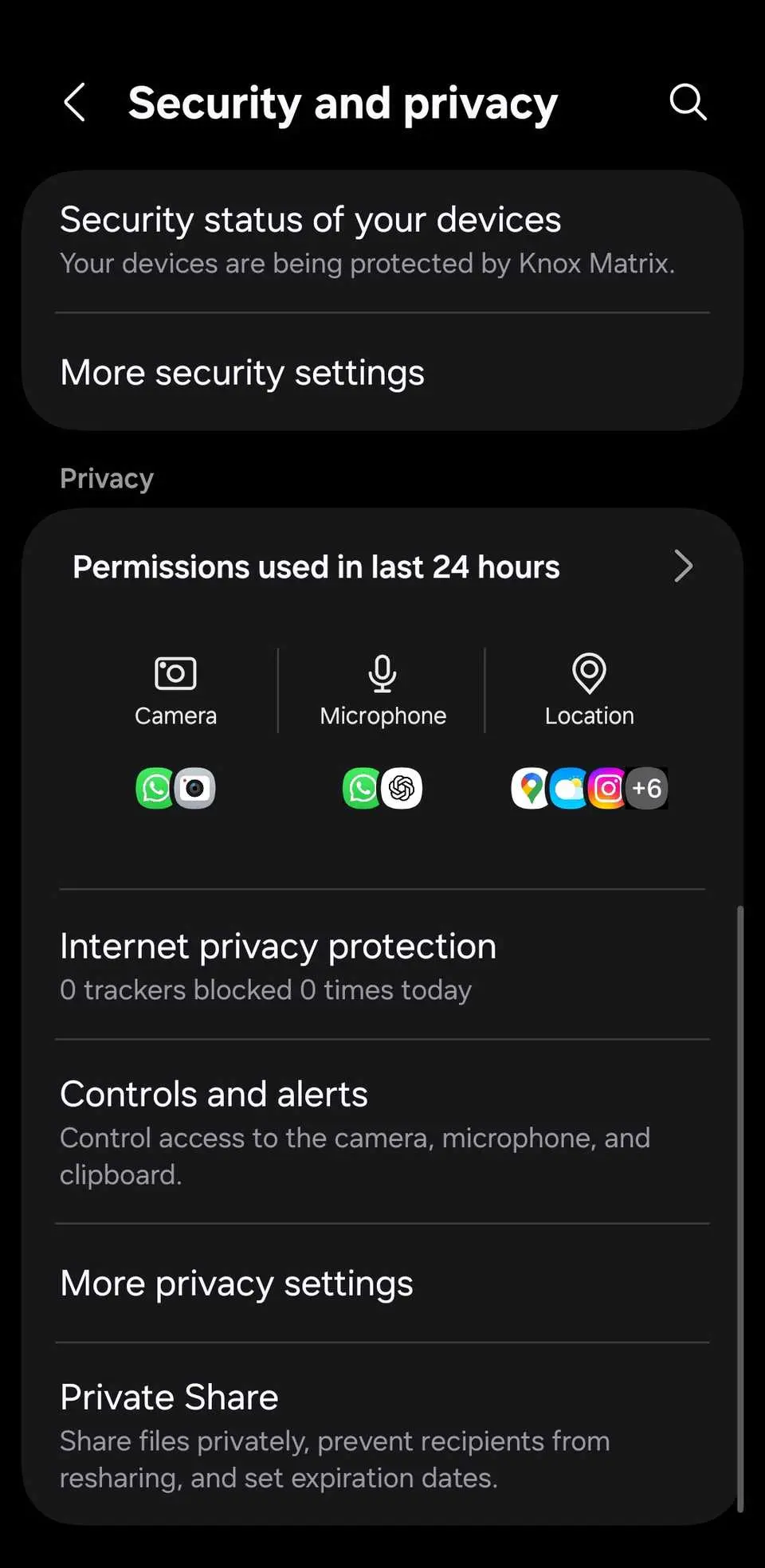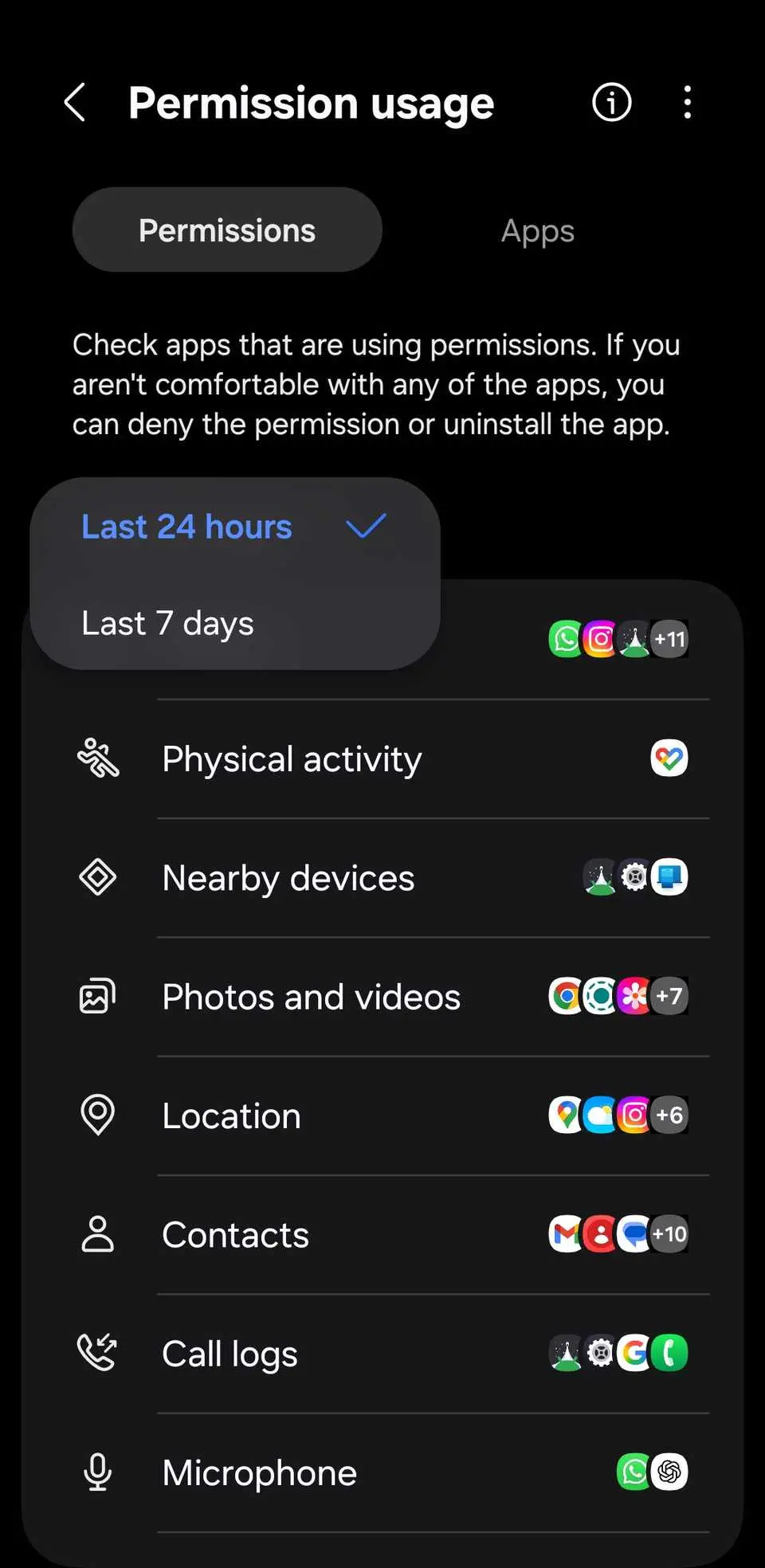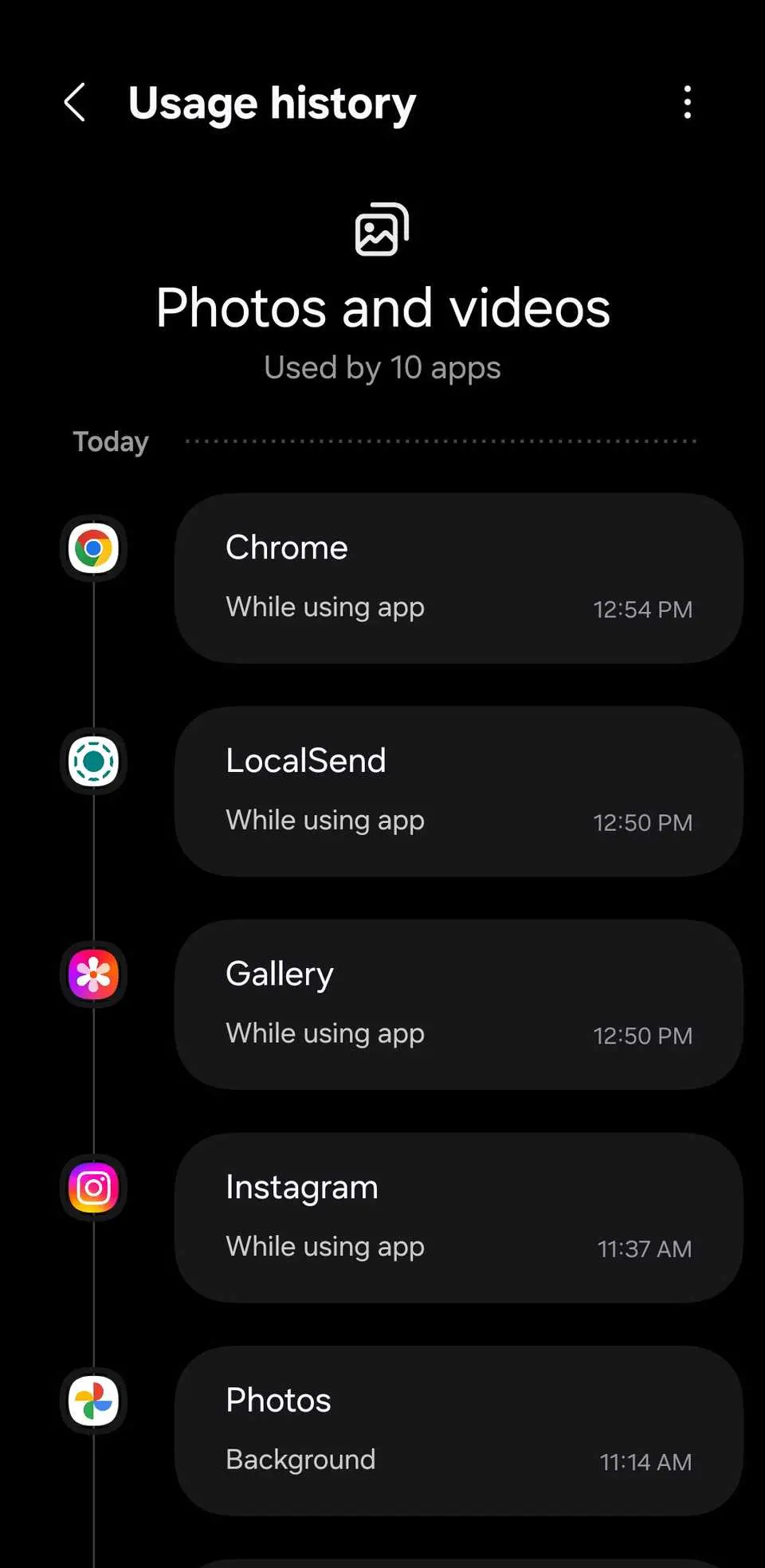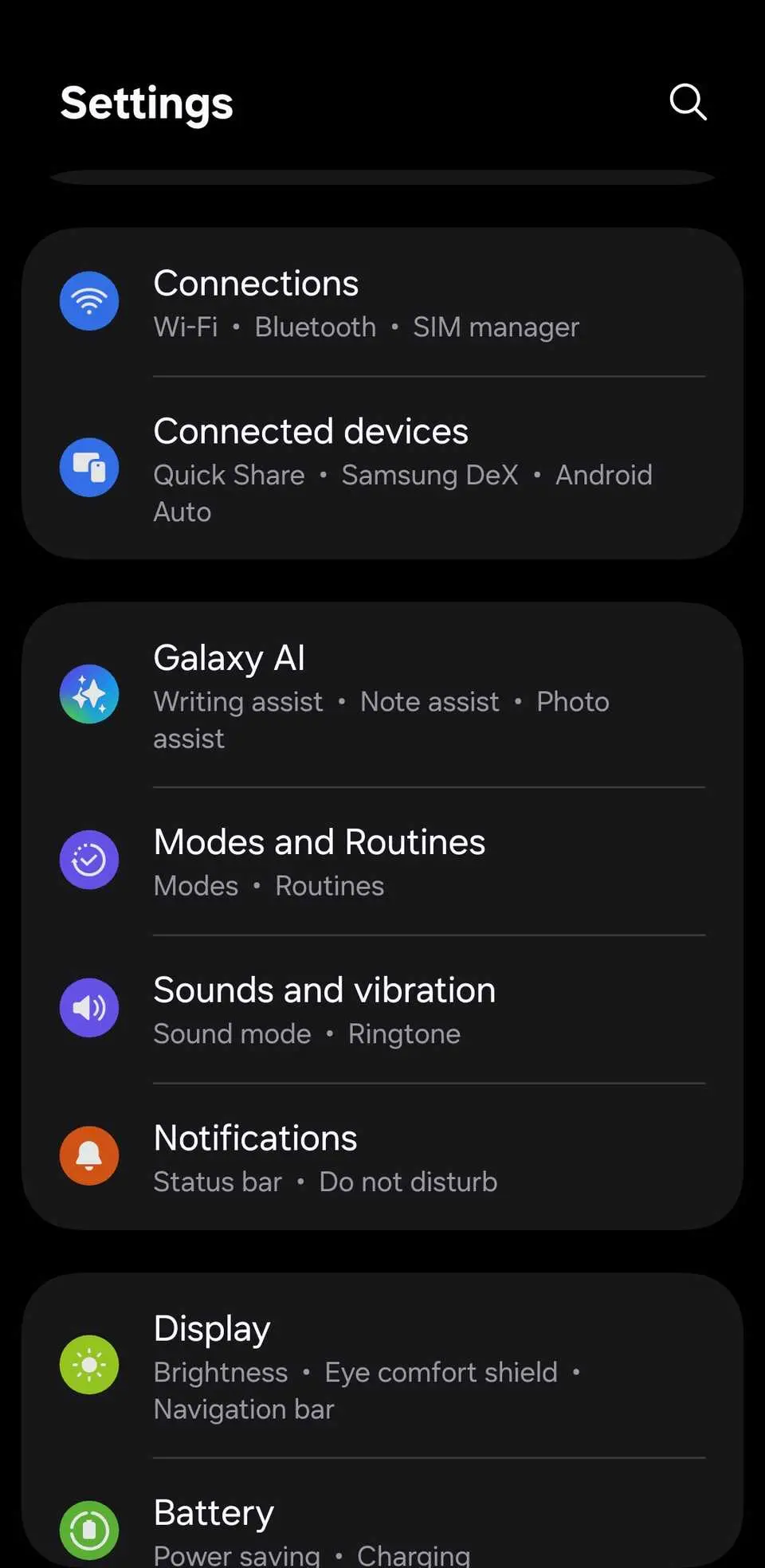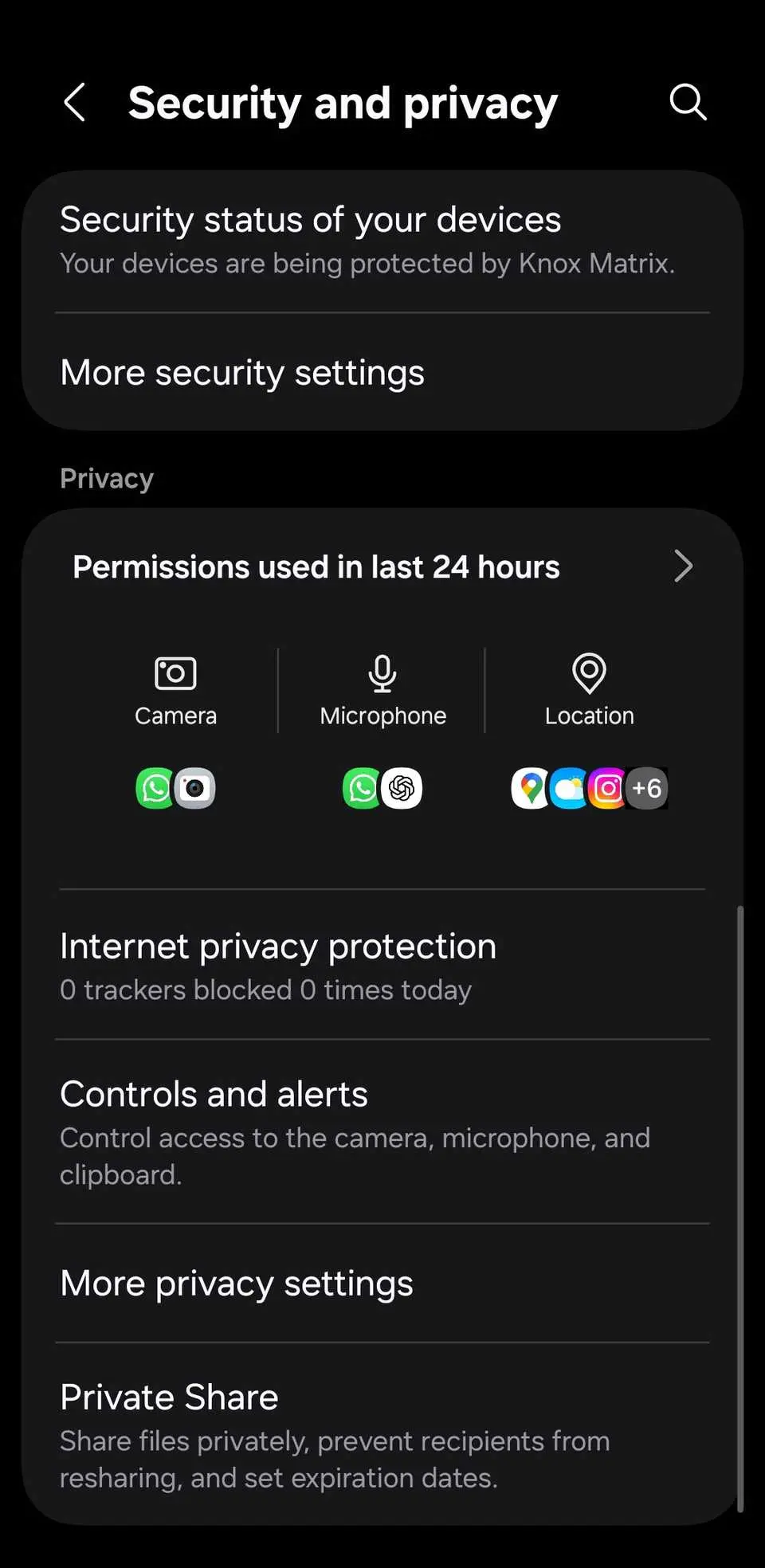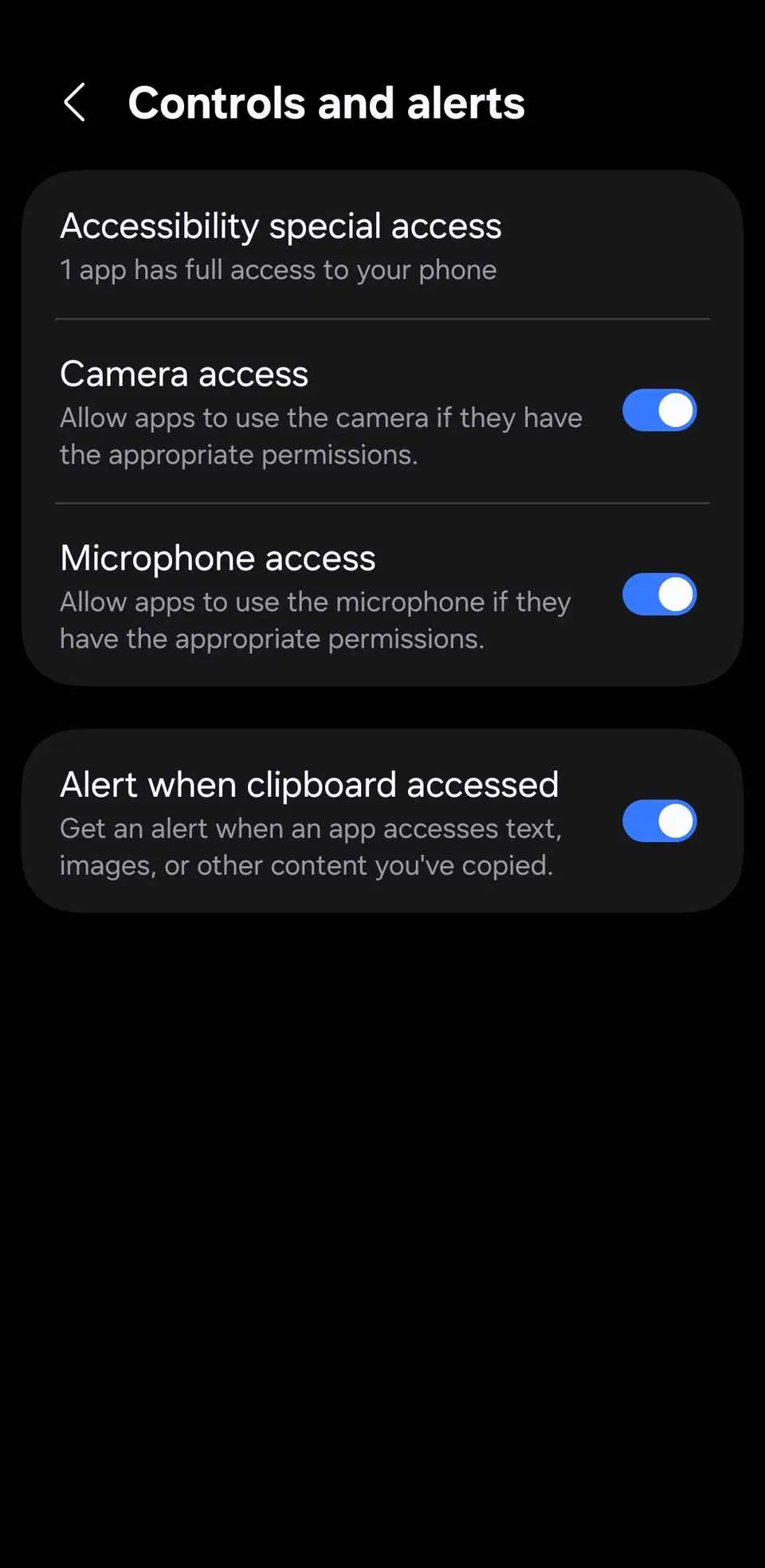بعضی از تنظیمات پیشفرض اندروید یا اپهایی که نصب میکنیم از نظر حفظ حریم خصوصی مناسب نیست و بهتر است محدودیتهای مختلفی اعمال کنیم. در صورت بیتوجهی و ویروسی شدن اندروید، راه برای هکرها باز میشود تااطلاعات شخصی کاربر را سرقت کنند یا مخفیانه از میکروفون و دوربین استفاده کنند!
در ادامه به چند مورد از تنظیمات مرتبط با حفظ حریم شخصی در اندروید میپردازیم که بهتر است در اولین فرصت آن را تغییر بدهید. با سیارهی آیتی همراه باشید.
مشکل نمایش نوتیفیکیشن برنامهها در صفحه قفل!
بعضی از کاربران اندروید کاری میکنند که نوتیفیکیشن برنامهها یا لااقل نوتیفیکیشن برنامههایی مثل ایمیل و پیامرسان در صفحه قفل ظاهر نشود چرا که صفحه قفل همیشه در معرض دید اطرافیان است. برخی از کاربران حتی سختگیری بیشتری به خرج میدهند و نوتیفیکیشن برنامههای مهم را به کلی غیرفعال میکنند تا حین استفاده از سایر برنامه، پیامهای شخصی و ایمیلها و اطلاعاتی از این قبیل در بالای صفحه ظاهر نشود.
برای جلوگیری از نمایش نوتیفیکیشن برنامهها در صفحه قفل اندروید مراحل زیر را طی کنید:
- برنامه تنظیمات یا Settings را اجرا کنید.
- روی Notifications تپ کنید.
- روی Lock screen notifications تپ کنید.
- گزینه Hide content یا مخفی کردن محتویات نوتیفیکیشن را فعال کنید.
- برای غیرفعال کردن کامل نوتیفیکیشن در صفحه قفل، سوییچ ابتدای صفحه را غیرفعال کنید.
غیرفعال کردن ارسال اطلاعات عیبیابی برای گوگل
یکی از تنظیمات پیشفرض اندروید به ارسال اطلاعات عیبیابی یا Diagnostics Data و اطلاعات آمار استفاده برای گوگل مربوط میشود. این اطلاعات به صورت محرمانه و ناشناس ارسال میشود و گوگل از آن برای بهبود اندروید استفاده میکند ولیکن اگر در حفظ حریم شخصی کوشا هستید یا میخواهید مصرف اینترنت اندکی کاهش پیدا کند، بهتر است از ارسال اطلاعات جلوگیری کنید. البته حجم این اطلاعات بسیار کم است و به صورت متن ساده است.
برای غیرفعال کردن ارسال دادههای عیبیابی به سرورهای گوگل در اندروید، مراحل زیر را طی کنید:
- برنامه تنظیمات را اجرا کنید.
- روی حریم خصوصی و امنیت یا Security and privacy تپ کنید.
- روی تنظیمات بیشتر یا More privacy settings تپ کنید.
- روی Usage & diagnostics تپ کنید.
- سوییچ ابتدای صفحه را غیرفعال کنید.
دقت کنید که در برندهای مختلف محصولات اندروید، ممکن است گزینهی دیگری در ارتباط با ارسال دادهها برای سازنده نیز وجود داشته باشد که مستقل از گزینهی ارسال اطلاعات برای گوگل است و میتوانید آن گزینه را نیز غیرفعال کنید.
جلوگیری از رهگیری تبلیغات
گوگل و شرکتهای تبلیغات اینترنتی برای بهبود تبلیغات و نمایش مطالب یا محصولات مورد علاقه کاربر، کدهای خاصی برای رهگیری رفتار کاربر در اینترنت اجرا میکنند و اطلاعات آماری جمعآوری میکنند. به عنوان مثال گوگل برای هر گوشی و تبلتی یک شناسهی تبلیغاتی در نظر میگیرد و اطلاعات مربوط به رهگیری تبلیغات را از آن وسیله جمعآوری میکند. با تحلیل اطلاعات، تبلیغات جذاب برای کاربر در آن دیوایس نمایش داده میشود.
برای حفظ حریم خصوصی میتوانید از رهگیری تبلیغات جلوگیری کنید:
- برنامه تنظیمات یا Settings اندروید را اجرا کنید.
- روی حریم خصوصی و امنیت یا Security and Privacy تپ کنید.
- روی More privacy settings تپ کنید.
- روی Ads یا تبلیغات تپ کنید.
- روی Ad privacy تپ کنید.
- در صفحه بعدی سوییچ همهی گزینهها را غیرفعال کنید.
- به صفحه قبل برگردید و روی حذف شناسه تبلیغاتی یا Delete advertising ID تپ کنید.
توجه کنید که با این کار نمیتوانید جلوی نمایش تبلیغات را بگیرید اما تبلیغات هدفمند غیرفعال میشود.
تنظیمات حریم خصوصی و امنیت گوگل و پاکسازی هیستوری
شاید تنظیمات امنیت حساب گوگل را بررسی نکرده باشید و برایتان سوال است که چگونه حریم خصوصی گوگل را فعال کنیم؟ یا شاید بخواهید سوابق یا History جستجوها در گوگل و آمار استفاده از اپها را به صورت کامل پاکسازی کنید. در این صورت بهتر است به آدرس myaccount.google.com در سایت گوگل مراجعه کنید و همهی موارد مرتبط با حریم خصوصی و امنیت را بررسی کنید. البته فراموش نکنید که ابتدا در حساب جیمیل خودتان لاگین کنید.
برای پاکسازی سوابق وبگردی و جستجو در سایتهایی نظیر گوگل یا یوتیوب به بخش History Settings مراجعه کنید و در صورت نیاز میتوانید از ثبت سوابق فعالیت در آینده جلوگیری کنید. برای این کار روی تکتک گزینههای Web & App Activity و Timeline و همینطور YouTube History تپ کنید و هیستوری را غیرفعال کنید.
محدود کردن مجوز دسترسی اپها به دوربین و اینترنت و موقعیت مکانی
یکی از مهمترین اشتباهات افرادی که گوشیشان ویروسی و هک میشود، بیتوجهی به تنظیمات دسترسی برنامهها است. به عنوان مثال ممکن است اپلیکیشنی که هکر طراحی کرده و در سایتها برای دانلود قرار داده، به صورت پنهانی از میکروفون گوشی شما صدا ضبط کند یا از دوربین آن تصویر ثبت کند. اگر مجوز دسترسی به میکروفون و دوربین را به این اپ نداده باشید، طبعاً بخش مهمی از اقدامات خرابکارانهی اپ ویروسی را متوقف کردهاید.
برای چک کردن مجوز دسترسی برنامهها در اندروید مراحل زیر را طی کنید:
- برنامه تنظیمات را باز کنید.
- روی گزینهی Apps یا برنامهها تپ کنید.
- نمایش لیست کامل برنامهها را فعال کنید.
- روی اپ موردنظر تپ کنید.
- در صفحه اطلاعات برنامه روی Permissions یا مجوز دسترسیها تپ کنید.
- دسترسیها را به صلاحدید خودتان محدود یا مجاز کنید.
یک قابلیت جدید که در اندروید اضافه شده، چک کردن دسترسی برنامهها به موارد حساس نظیر دوربین و میکروفون و اطلاعات حسگر GPS در ۲۴ ساعت اخیر و همینطور در ۷ روز اخیر است. با بررسی دسترسیها، متوجه رفتار مشکوک بعضی از برنامهها میشوید.
برای چک کردن دسترسی برنامهها به دوربین و میکروفون و غیره در ۲۴ ساعت یا ۷ روز اخیر به صورت زیر عمل کنید:
- برنامه تنظیمات را اجرا کنید.
- روی Security and privacy تپ کنید.
- روی Security and privacy تپ کنید.
- روی Permissions used in last 24 hours تپ کنید.
چک کردن دسترسی اپها به کلیپبورد
منظور از کلیپبورد بخشی از حافظه است که محتوای کپی شده در آن قرار میگیرد و بخش مهم و حساسی است چرا که شاید پسورد حساب کاربری در برنامهها و سایتها و رمز عبور کارت اعتباری و اطلاعات شخصی نظیر آدرس و همینطور تصاویر و ویدیوهای شخصی در کلیپبورد کپی شده باشد.
برای چک کردن دسترسی برنامههای اندروید به کلیپبورد و شناسایی رفتار مشکوک برنامهها، به صورت زیر عمل کنید:
- برنامه تنظیمات را اجرا کنید.
- روی Security and privacy تپ کنید.
- روی Controls and alerts تپ کنید.
- برای بازبینی حریم خصوصی، نمایش هشدار حین دسترسی به کلیپبورد یا Alert when clipboard accessed را فعال کنید.
makeuseofسیارهی آیتی